时间:2019-02-13 07:58:43来源:系统之家
推荐:win10免激活系统下载
1、打开注册表编辑器,定位至:HKEY_CURRENT_USER\Software\Microsoft\Notepad;
PS:如何快速定位至注册表中某项。
2、鉴于修改注册表有风险,所以建议修改前备份注册表(备份注册表的方法),或者创建系统还原点,以便出现问题时恢复;
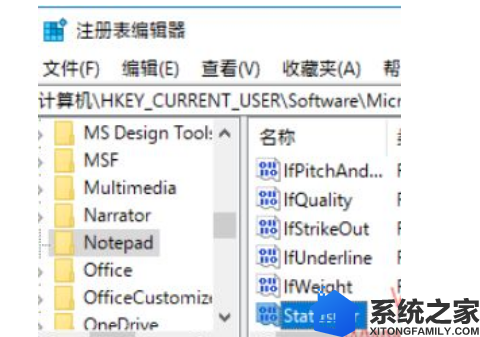
3、然后在右侧窗口中找到StatusBar值,双击该值打开编辑窗口,把数值数据修改为 1 ;
4、然后你再打开《记事本》,就会发现在“格式”菜单下的“自动换行”已被选中的状态下,也能显示状态栏了;
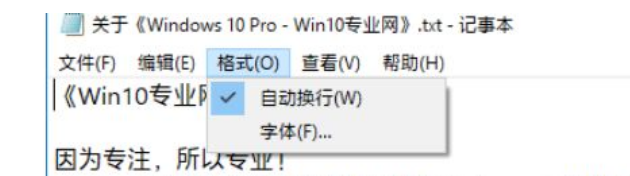
6、需要注意的是,如果你取消勾选“自动换行”,然后再重新勾选“自动换行”,状态栏又会消失了,因为注册表中的StatusBar值又被重置回 0 了,你还需要再重新修改为 1 才能显示状态栏。
以上就是Win10让记事本“自动换行”格式和状态栏一起显示的方法,希望以上分享可以帮助到大家。